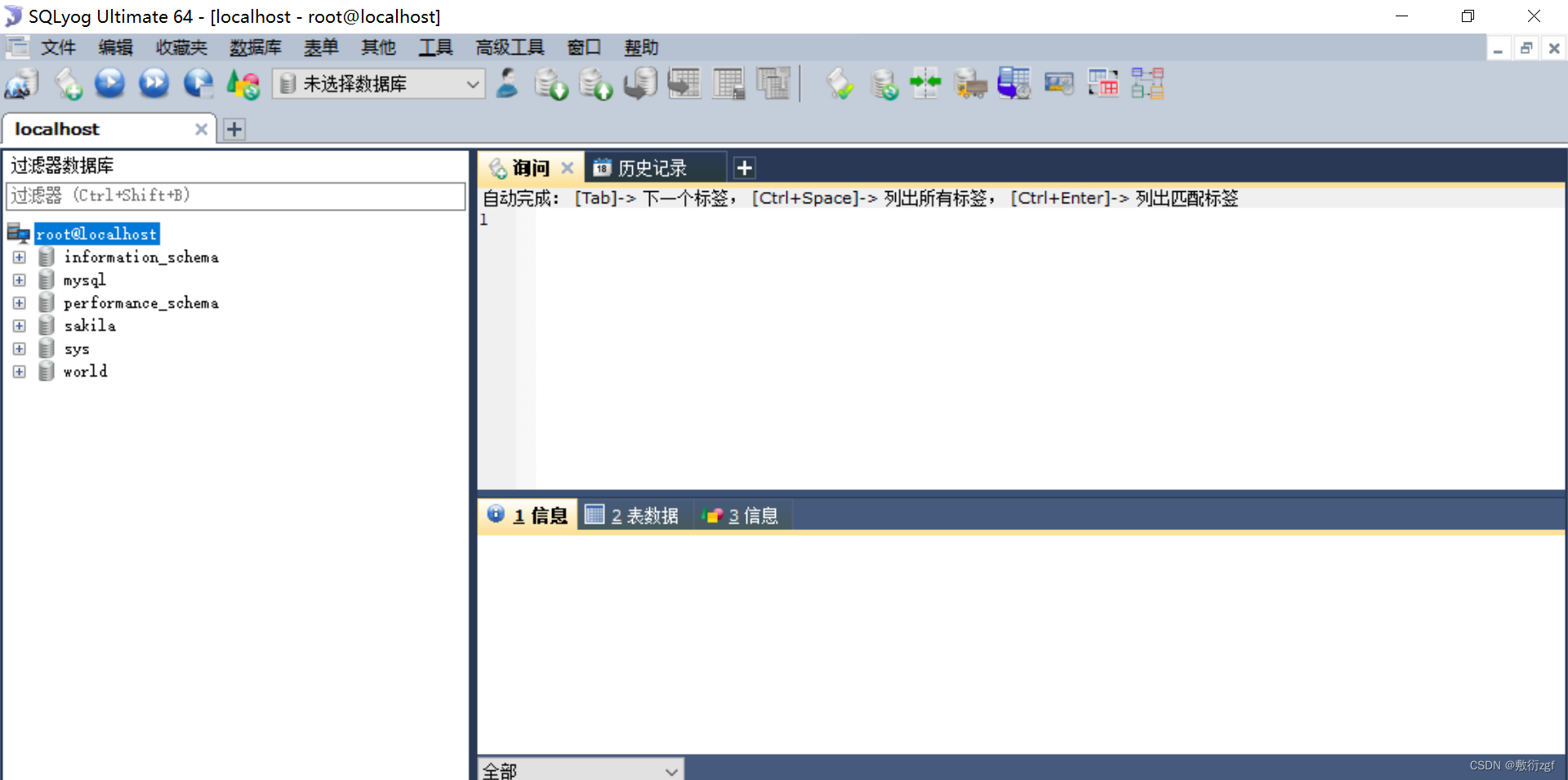最详细MySql安装教程
一、进入官网:https://www.mysql.com/
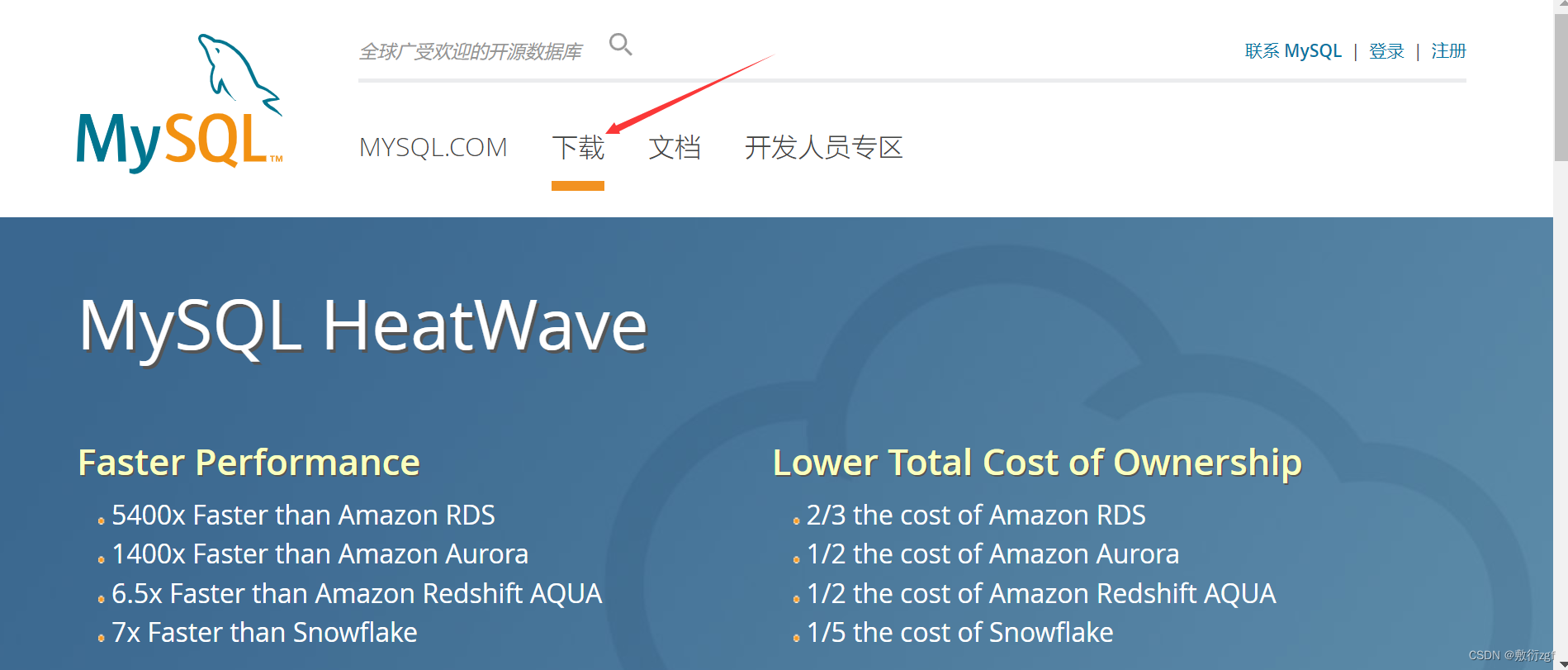
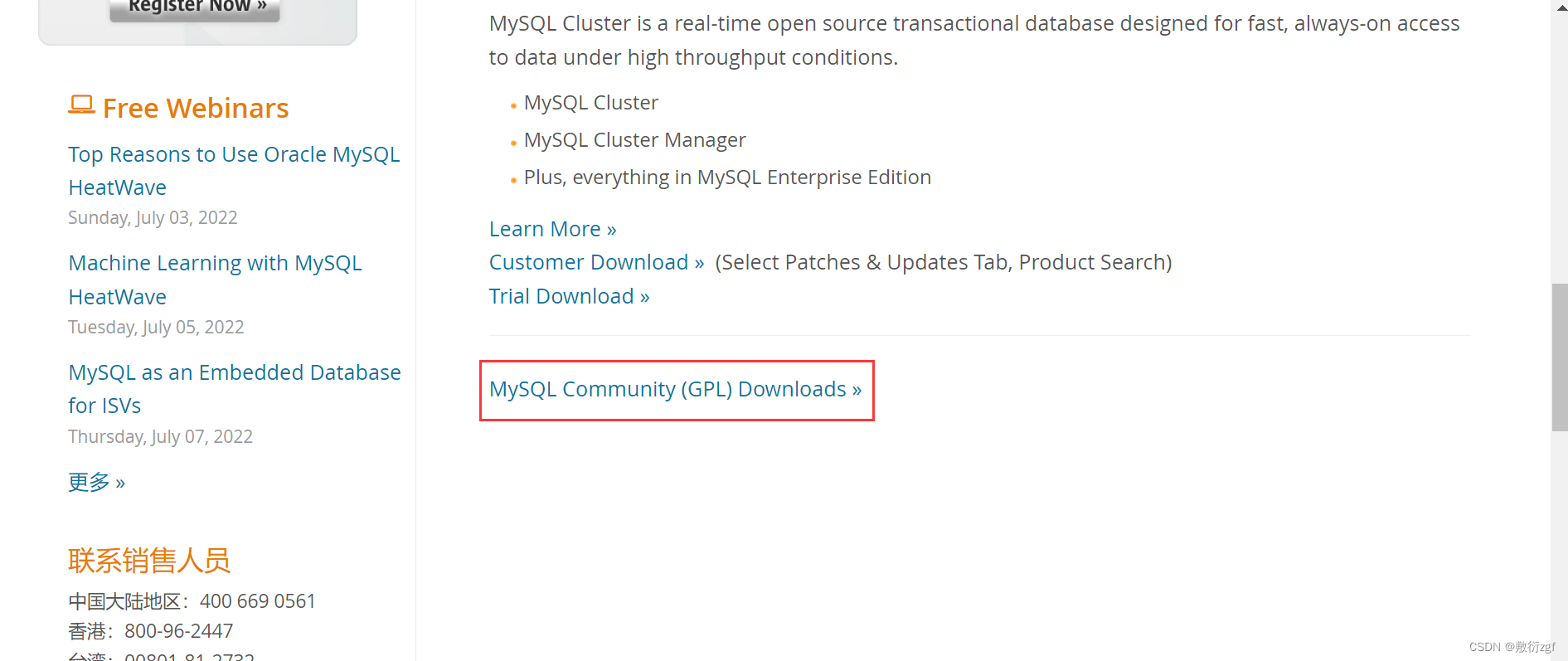
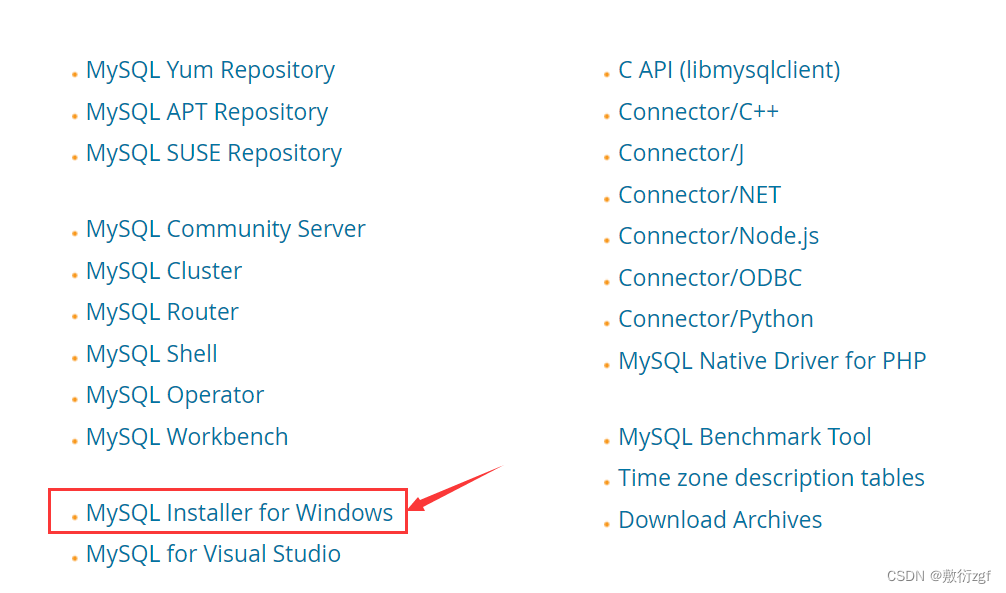
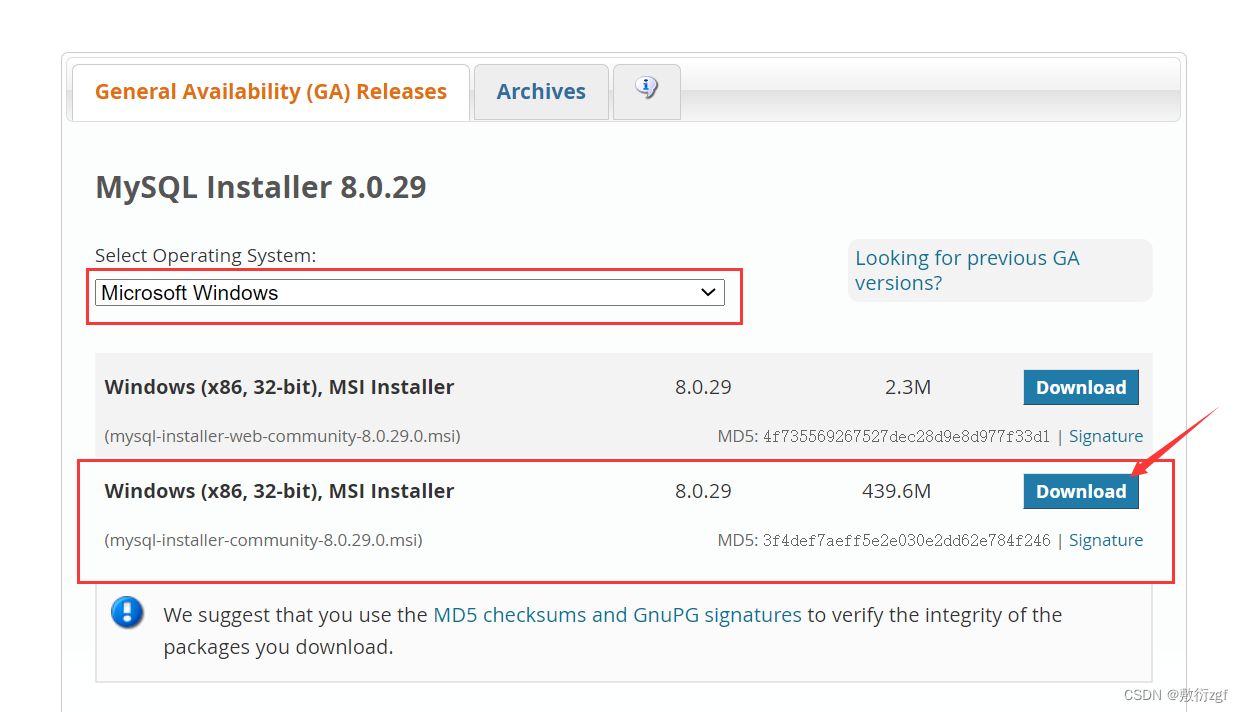
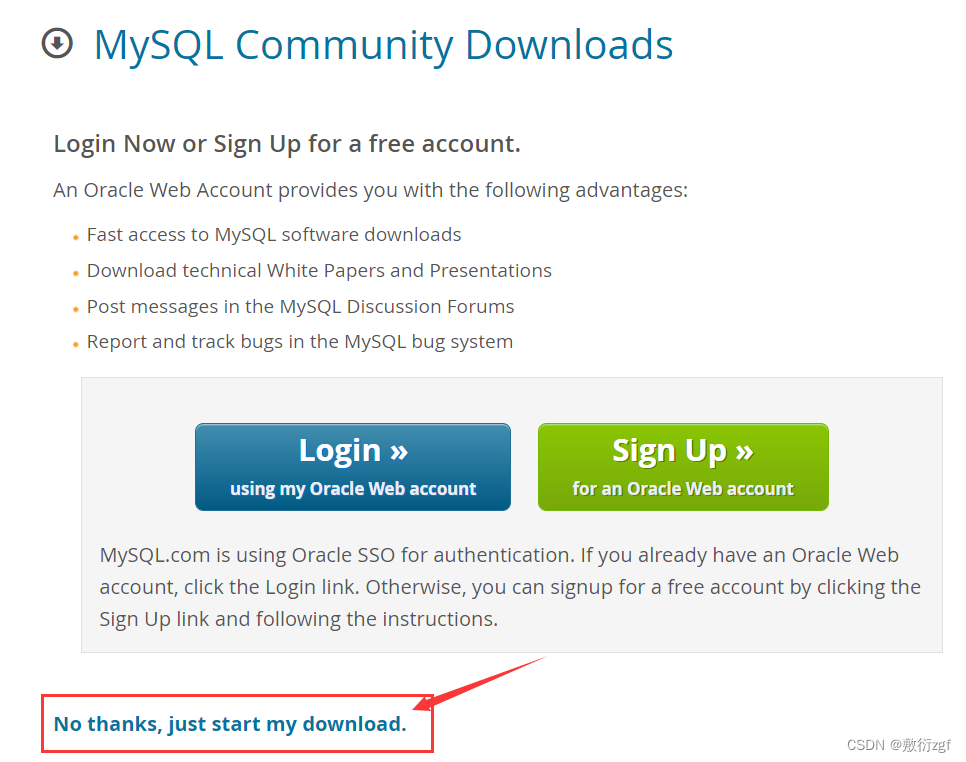
下载完成后,检查电脑名称是否有中文字符。若有请点击重命名电脑进行更换。
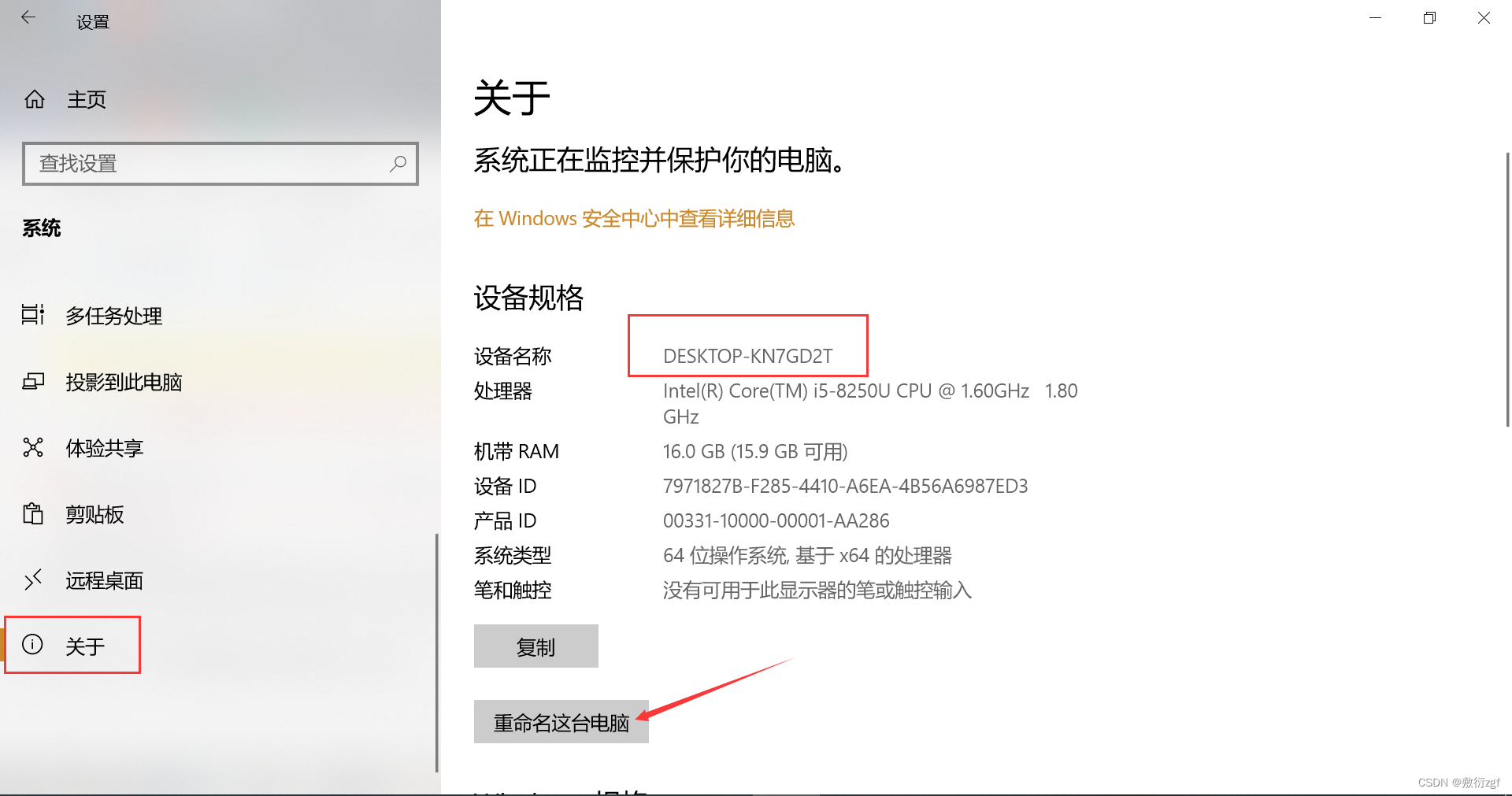
二、正式安装

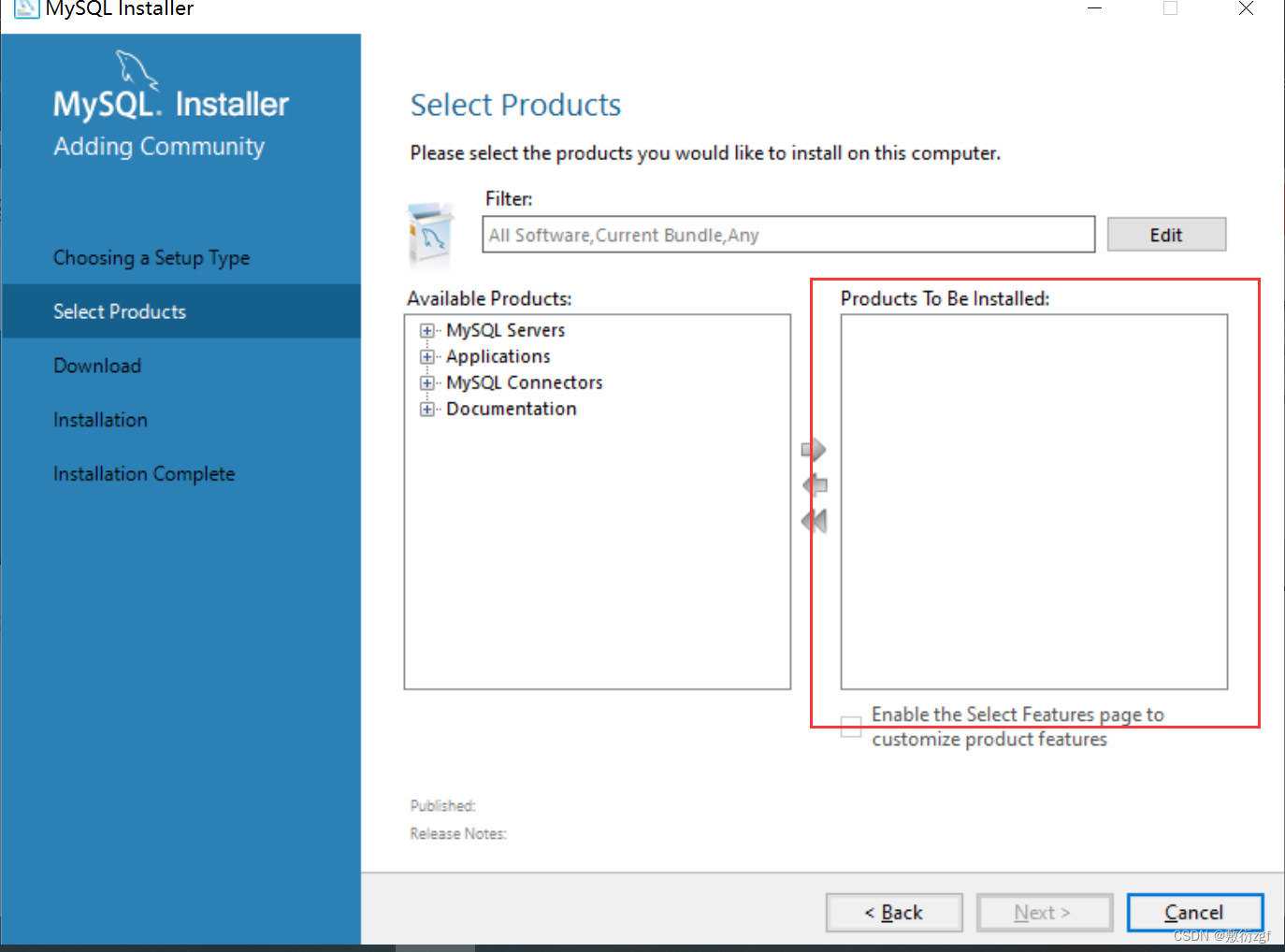
进入到这个页面后,需要安装哪些组件呢? 小技巧步骤如下:
进入到Custom页面后—> 点击Back—>点击Developer Default —>点击next—>点击Back—>再次点击Custom—>点击next,此时发现,已经选择好啦!
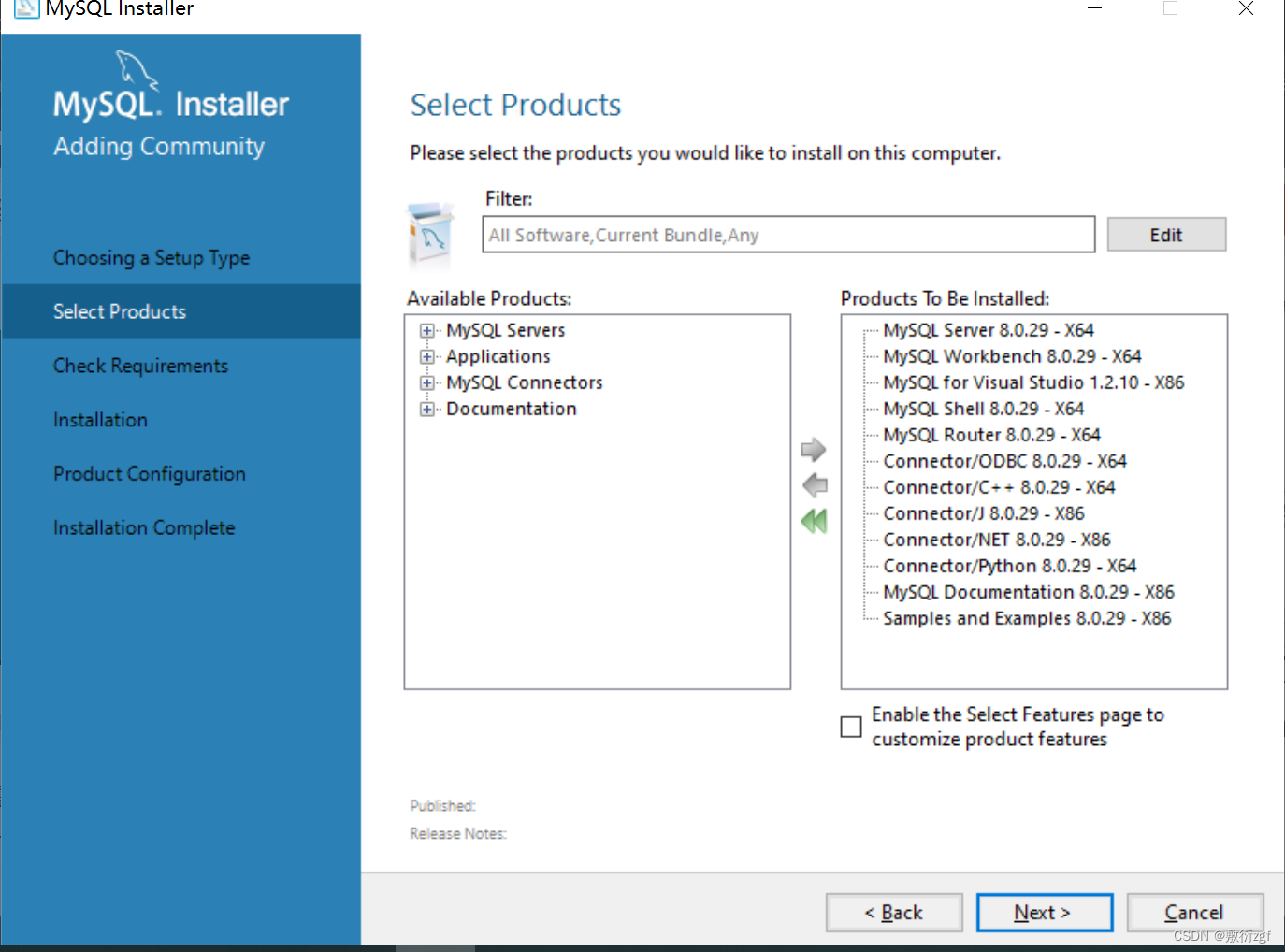
一次选择每一项,自定义安装路径
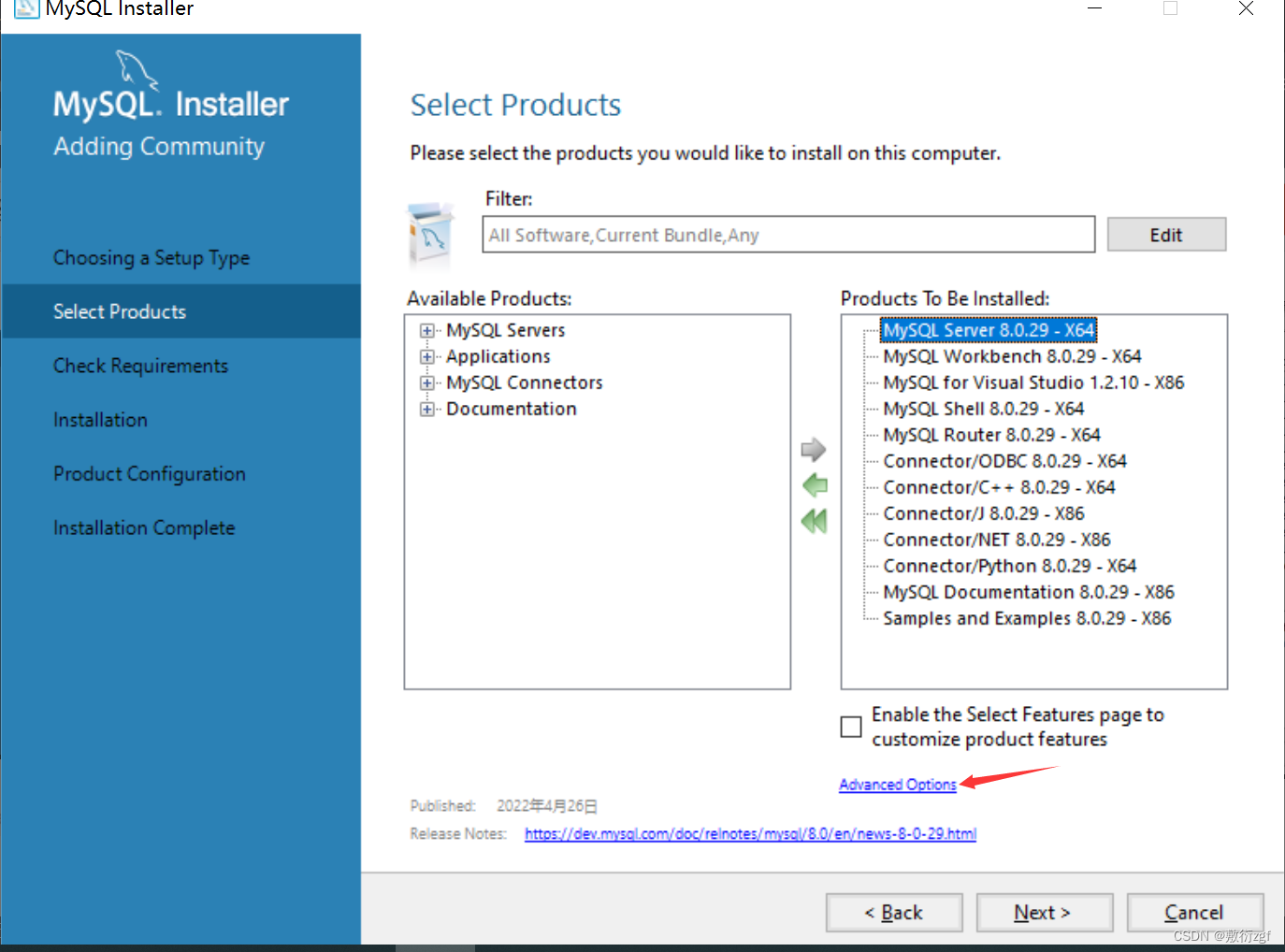
确保每一项都自定义安装路径成功后,点击next
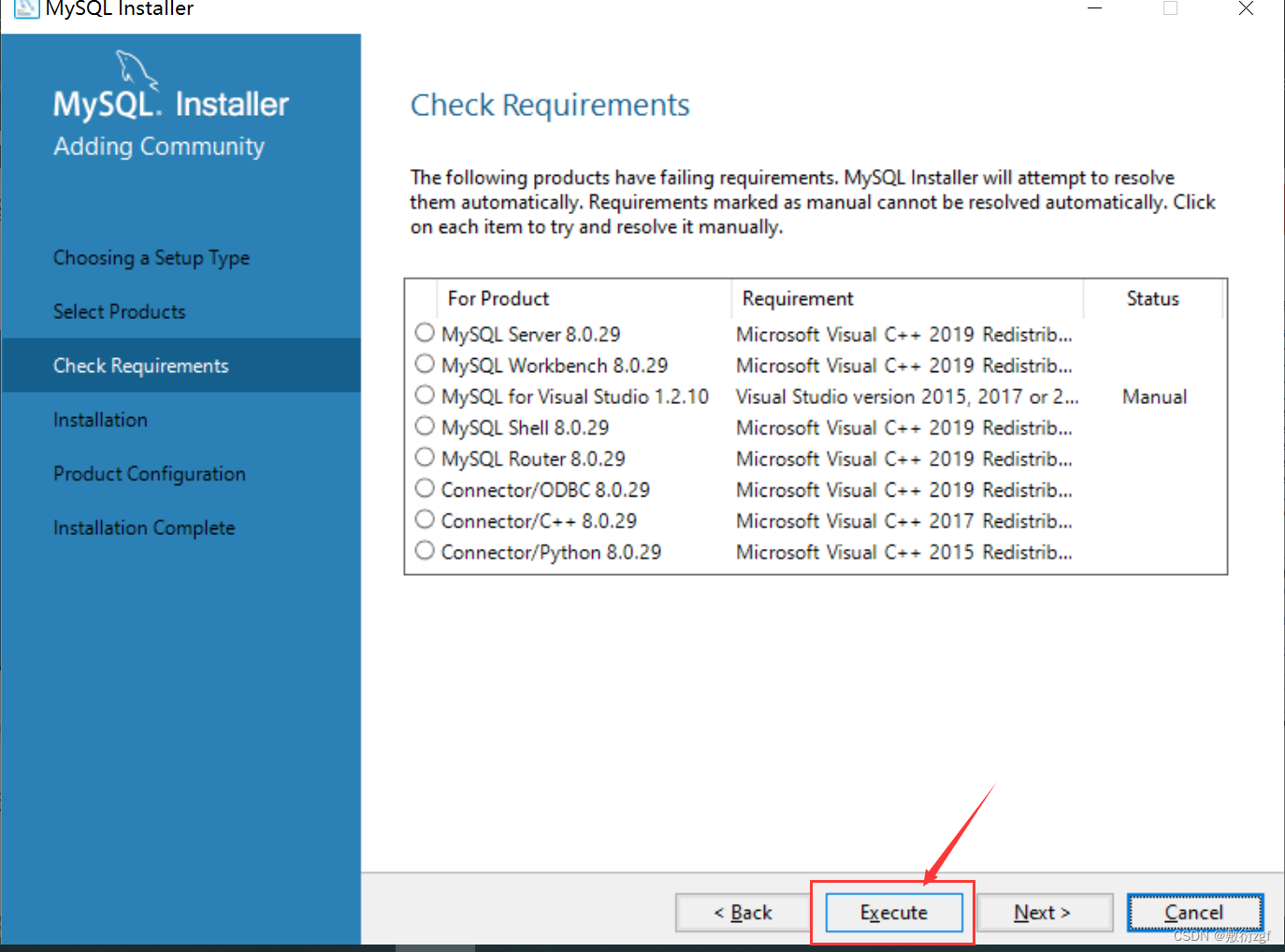
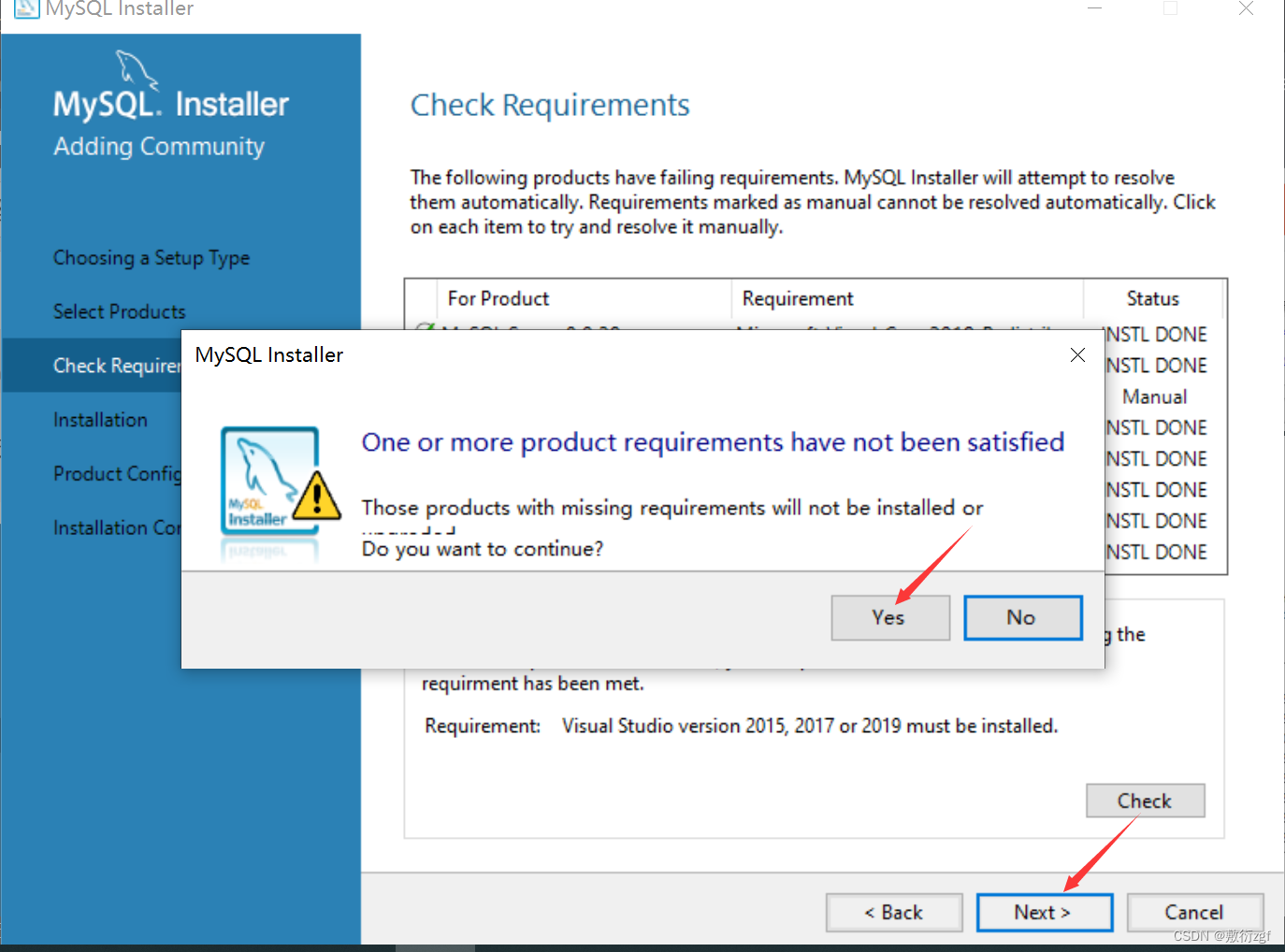
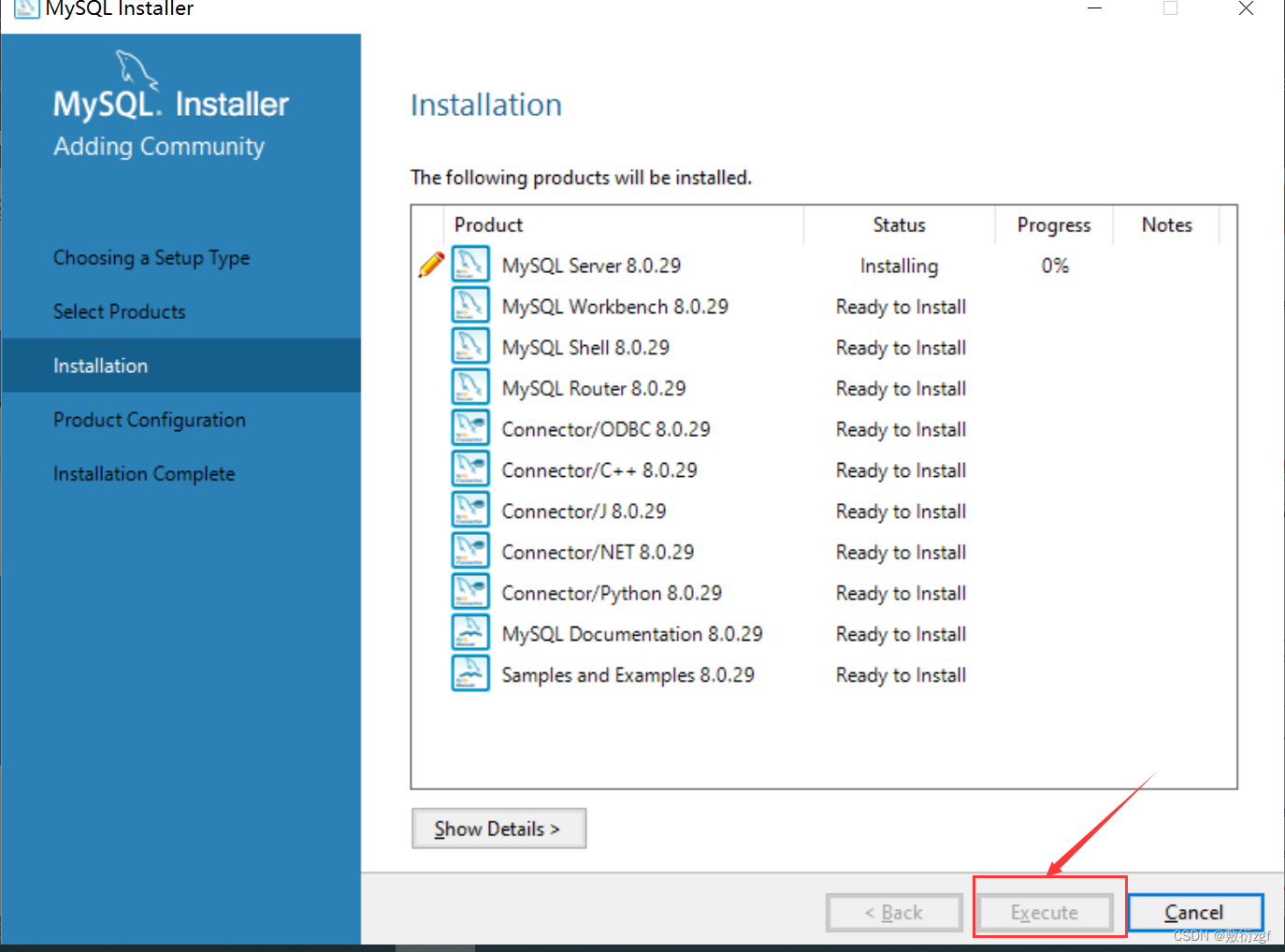
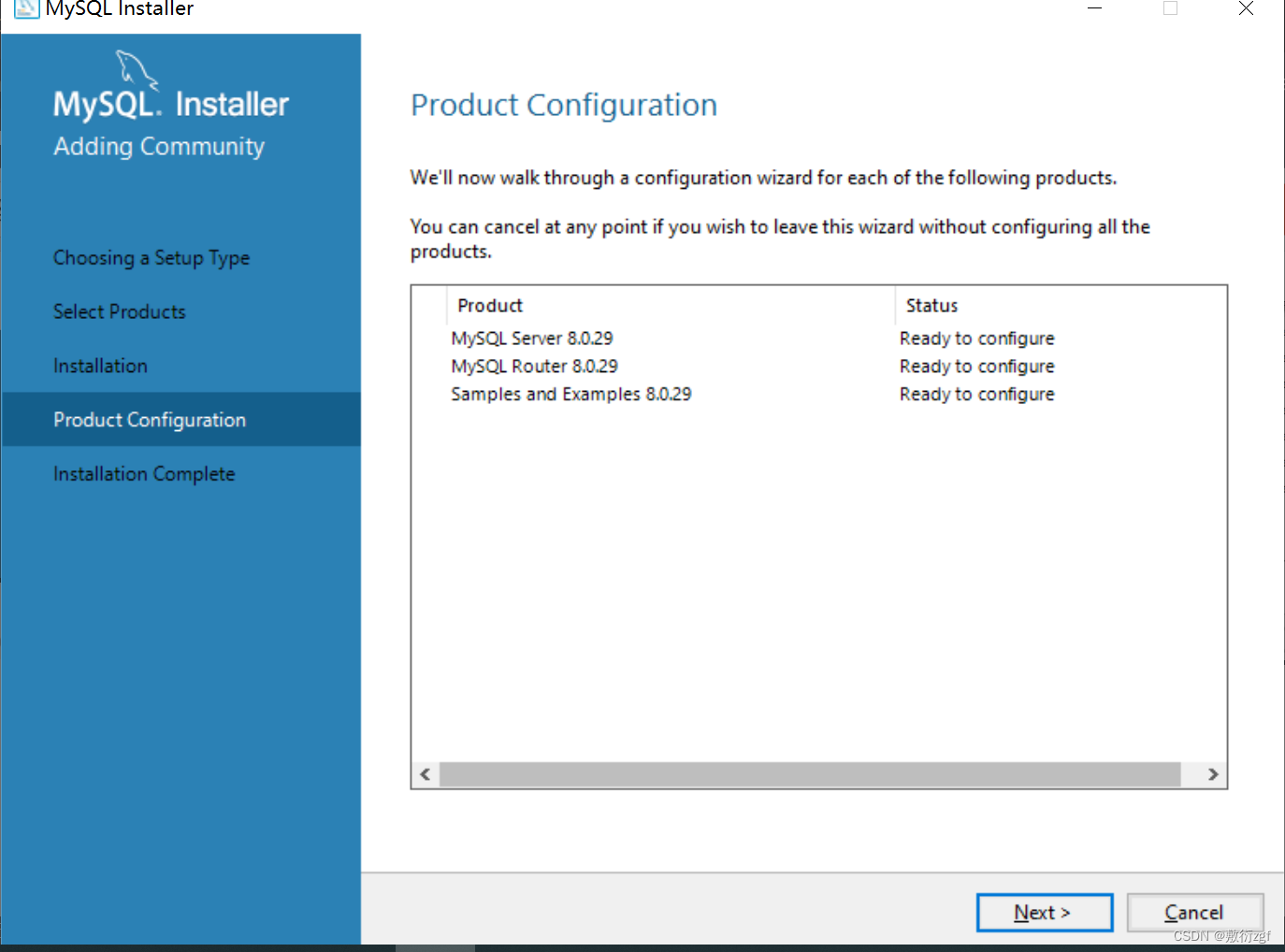
一直点next
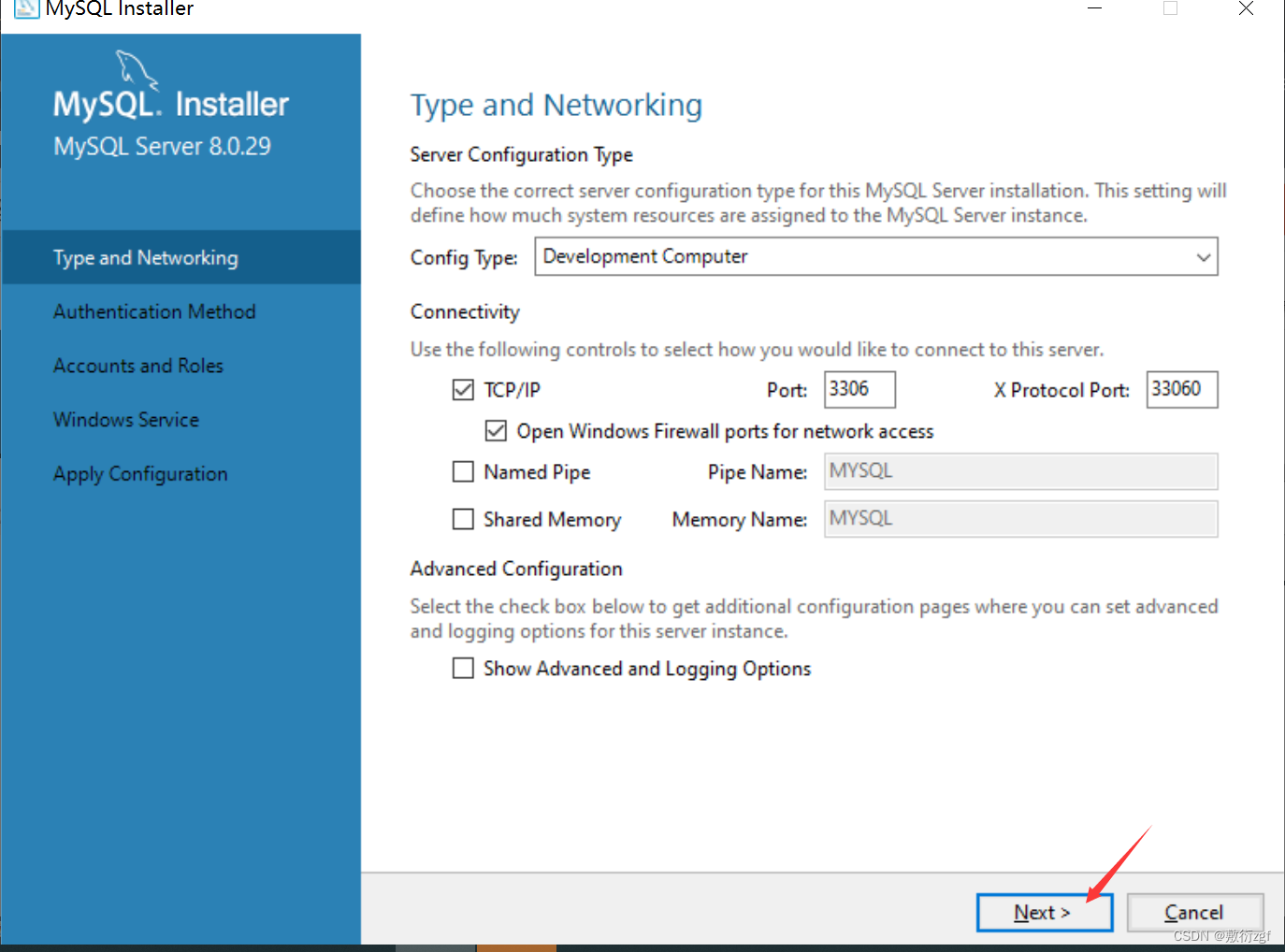
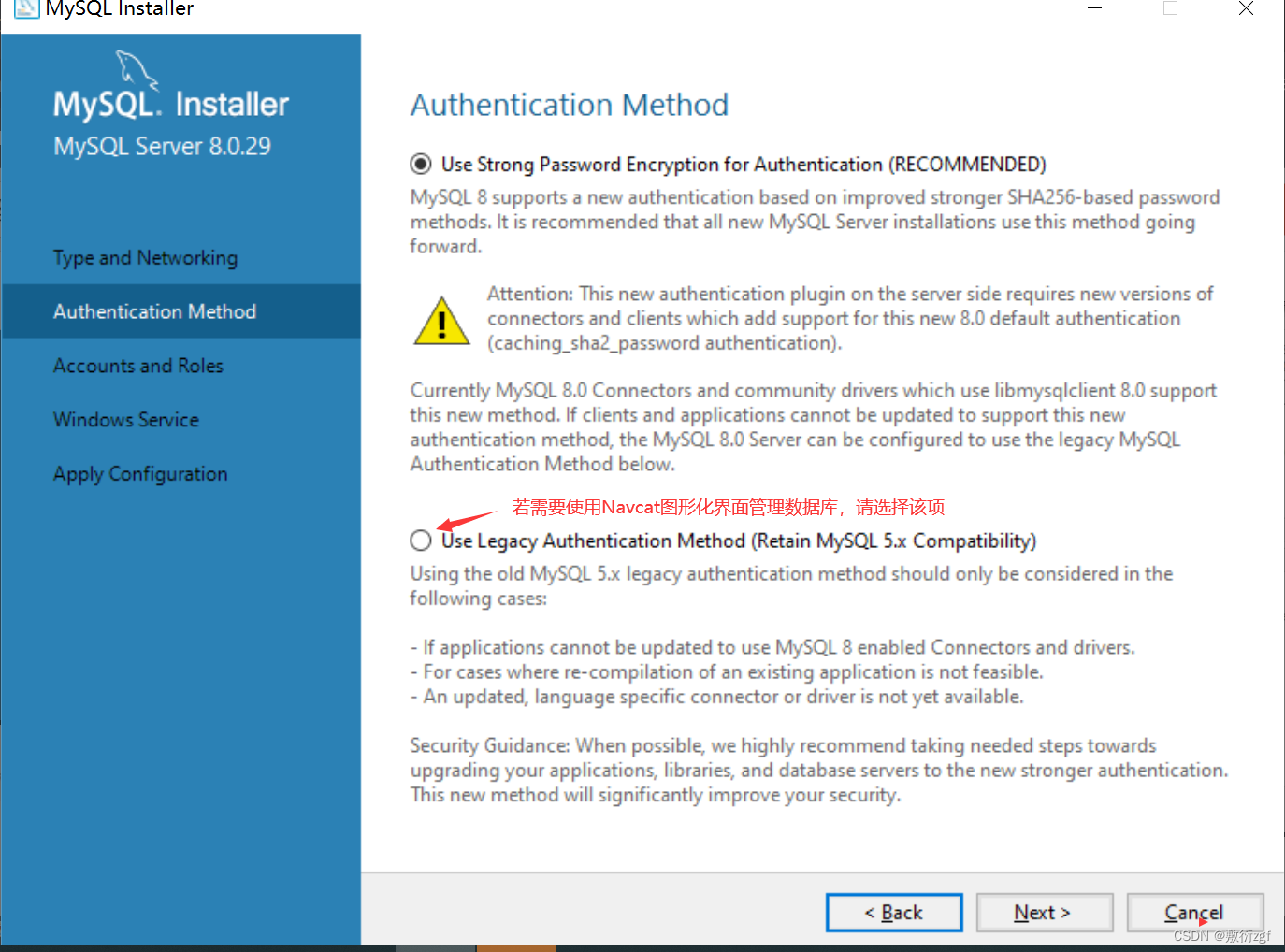
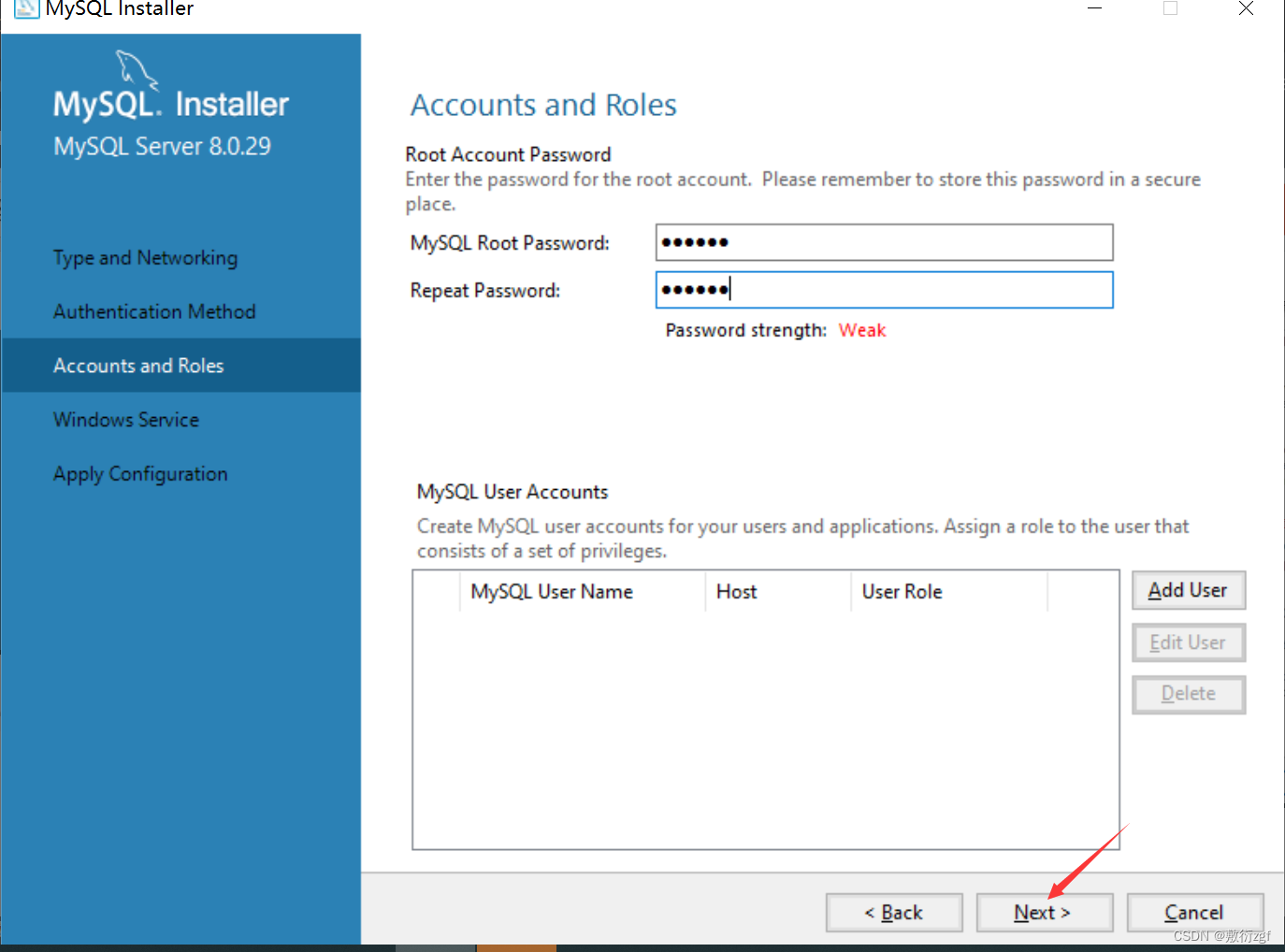
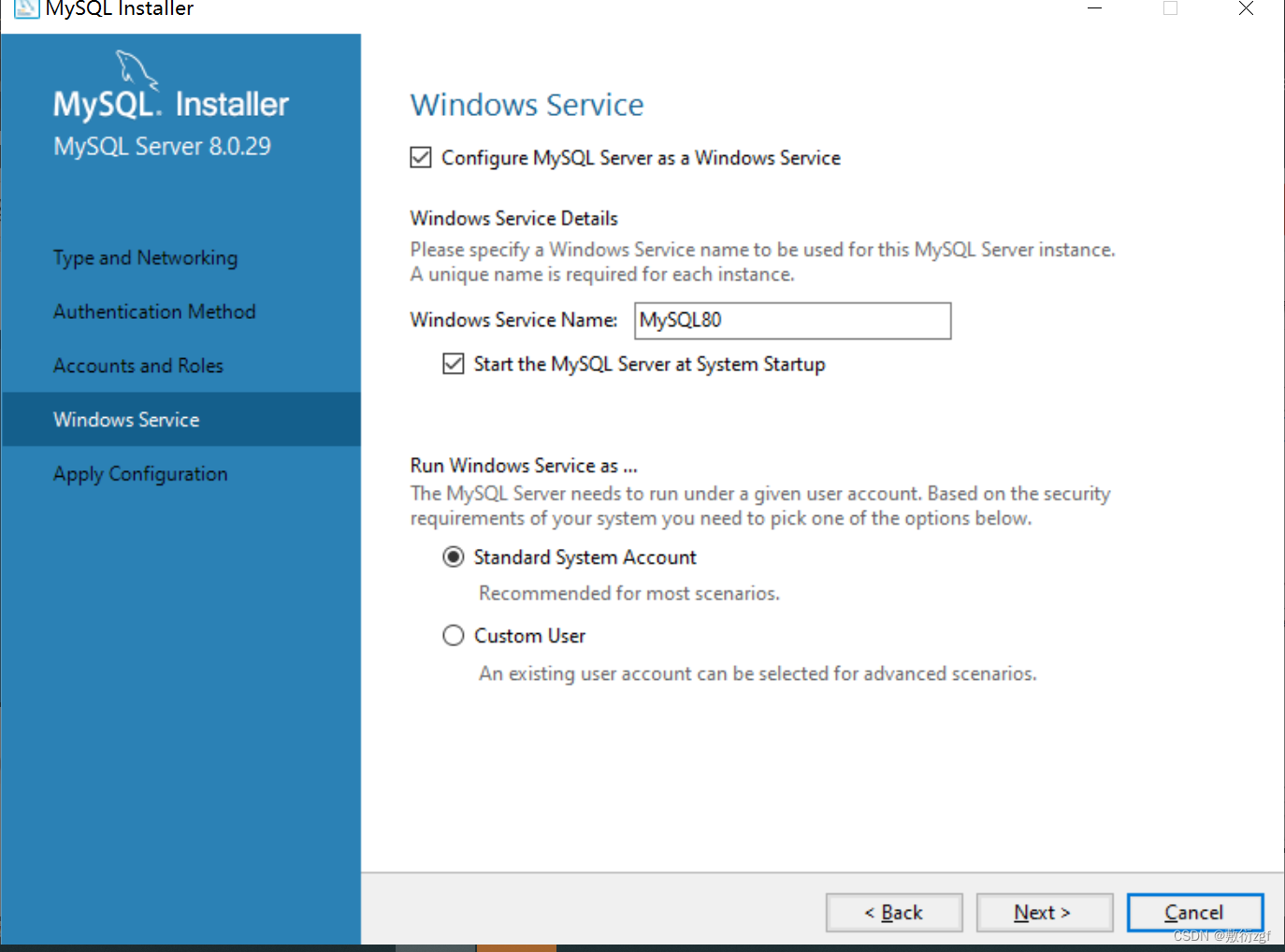
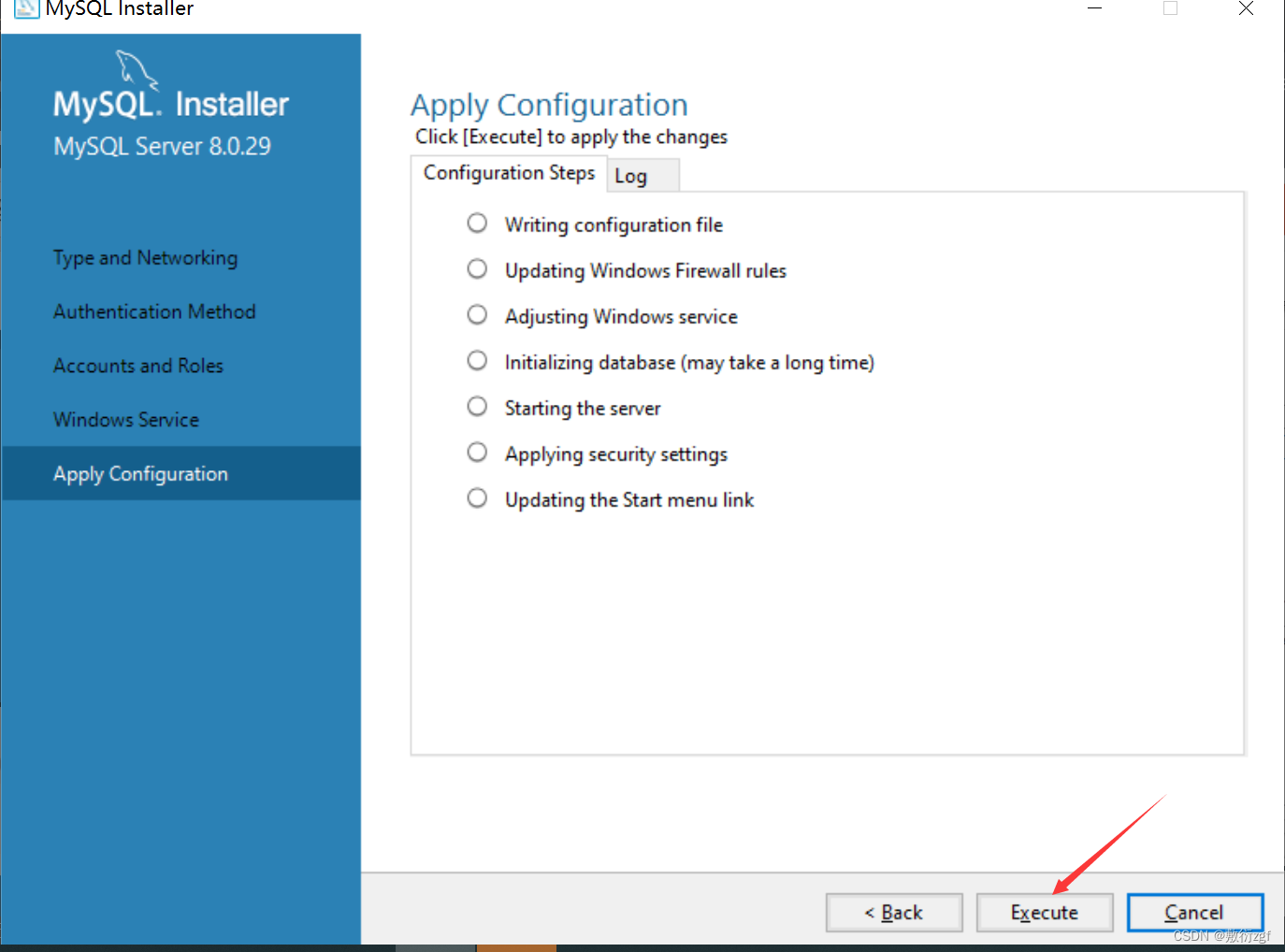
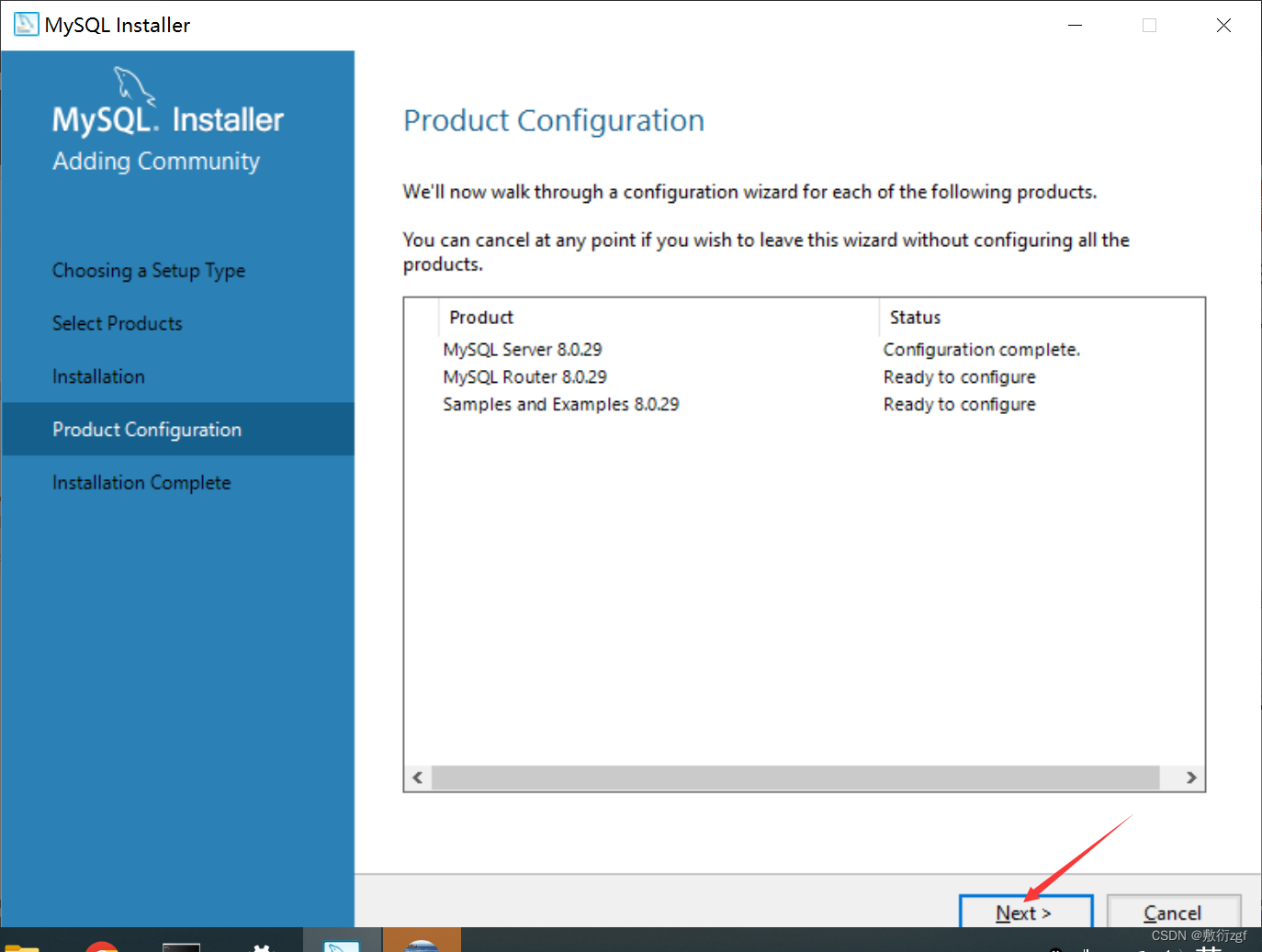
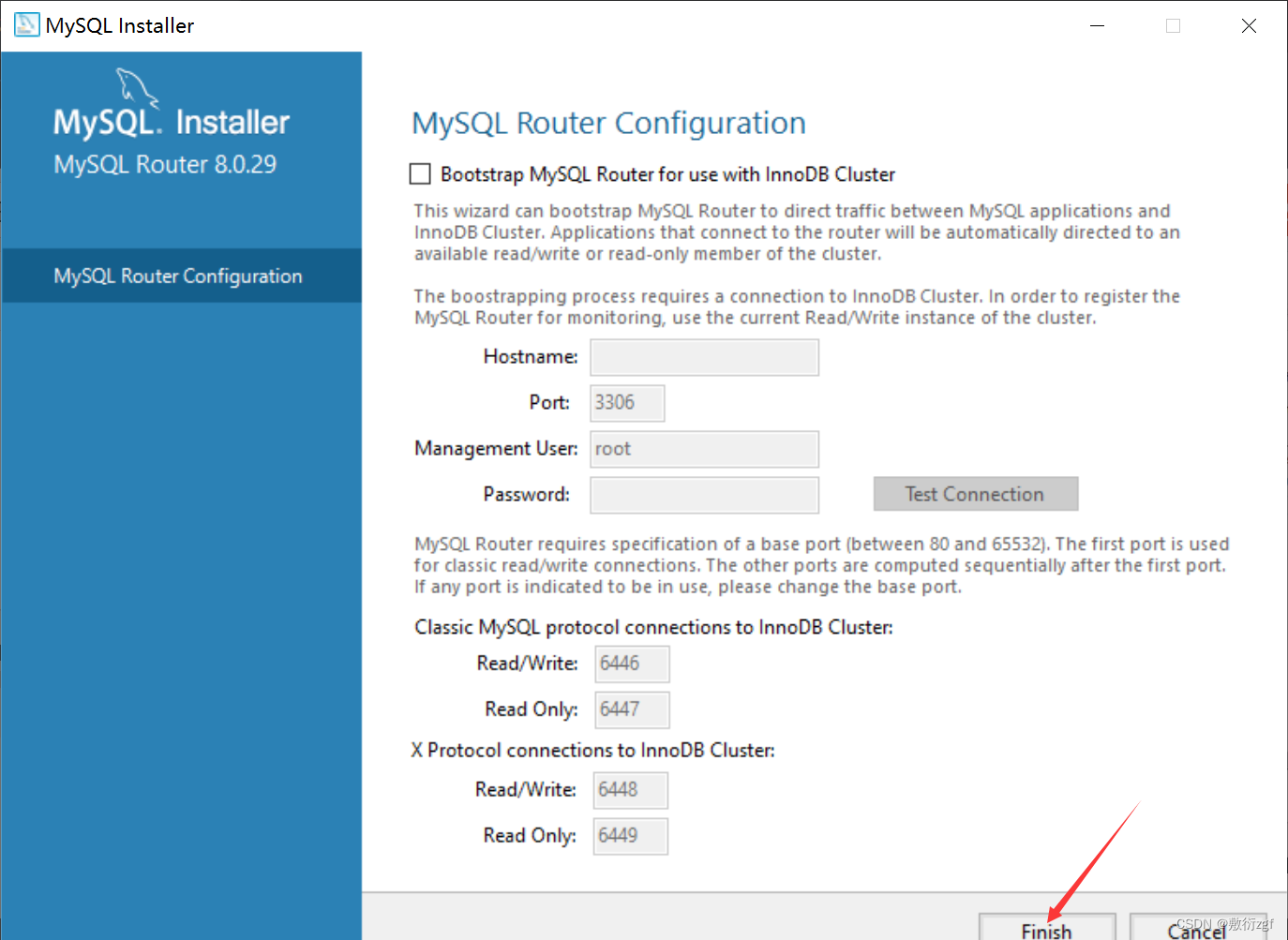
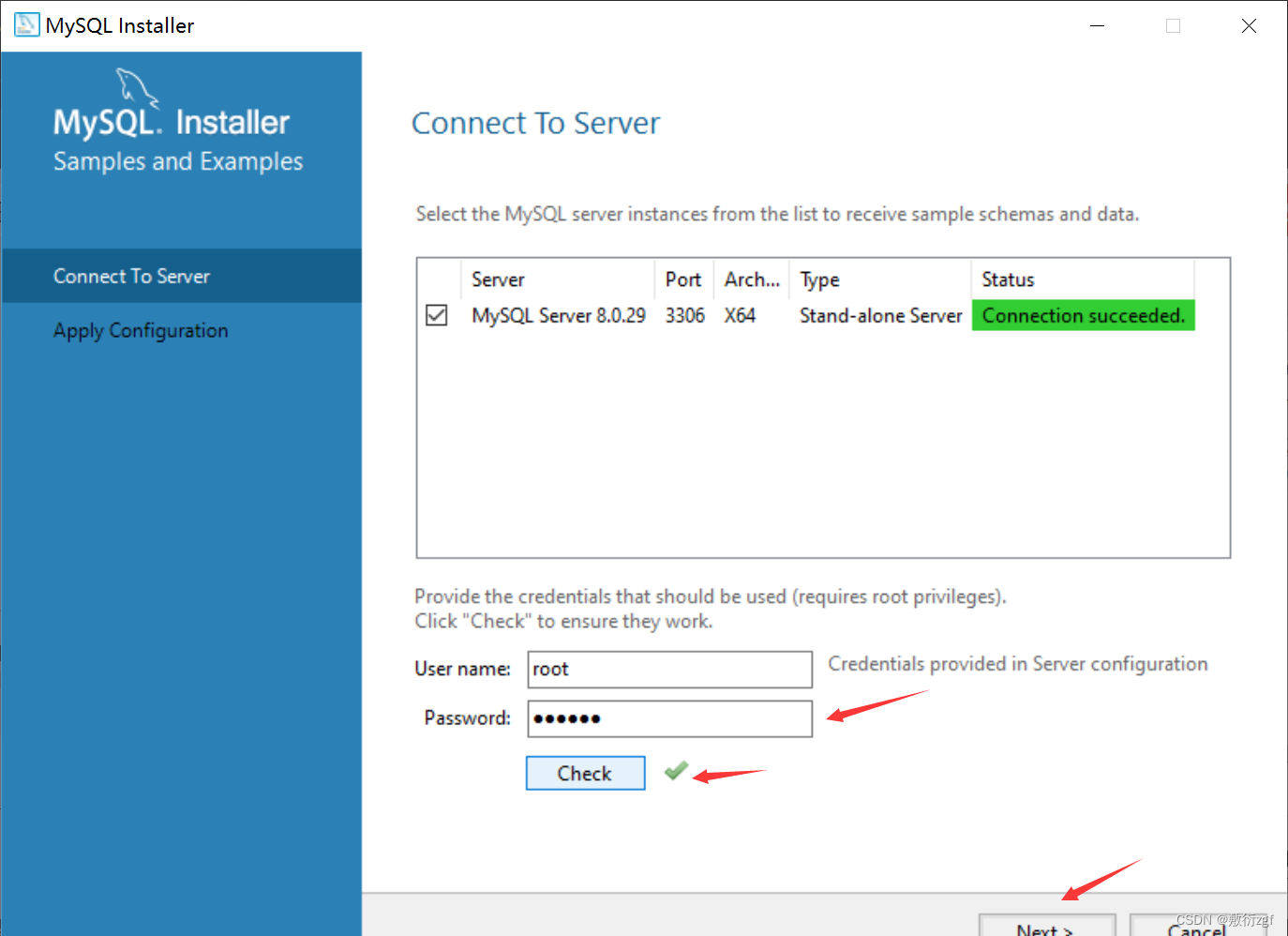
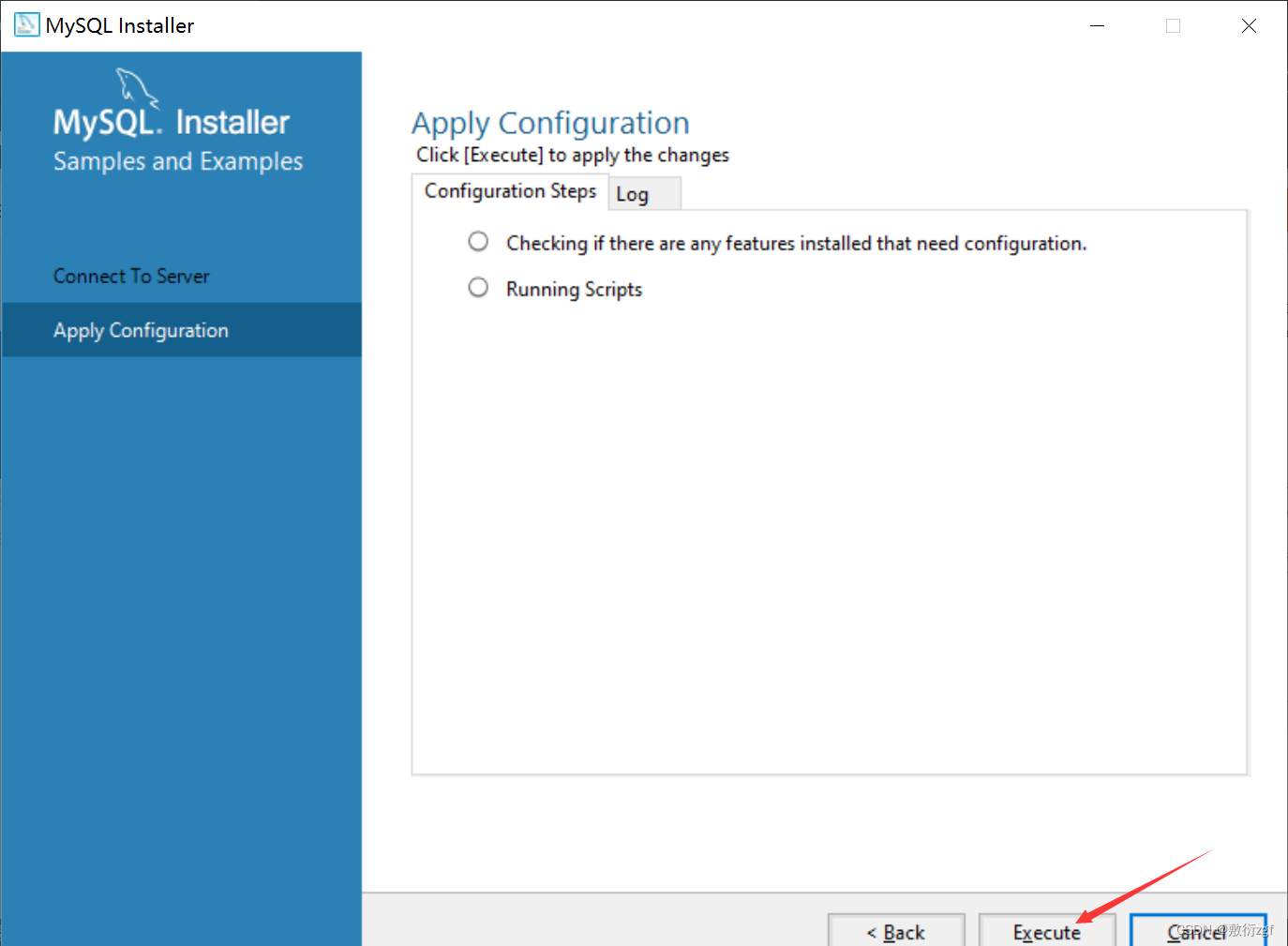
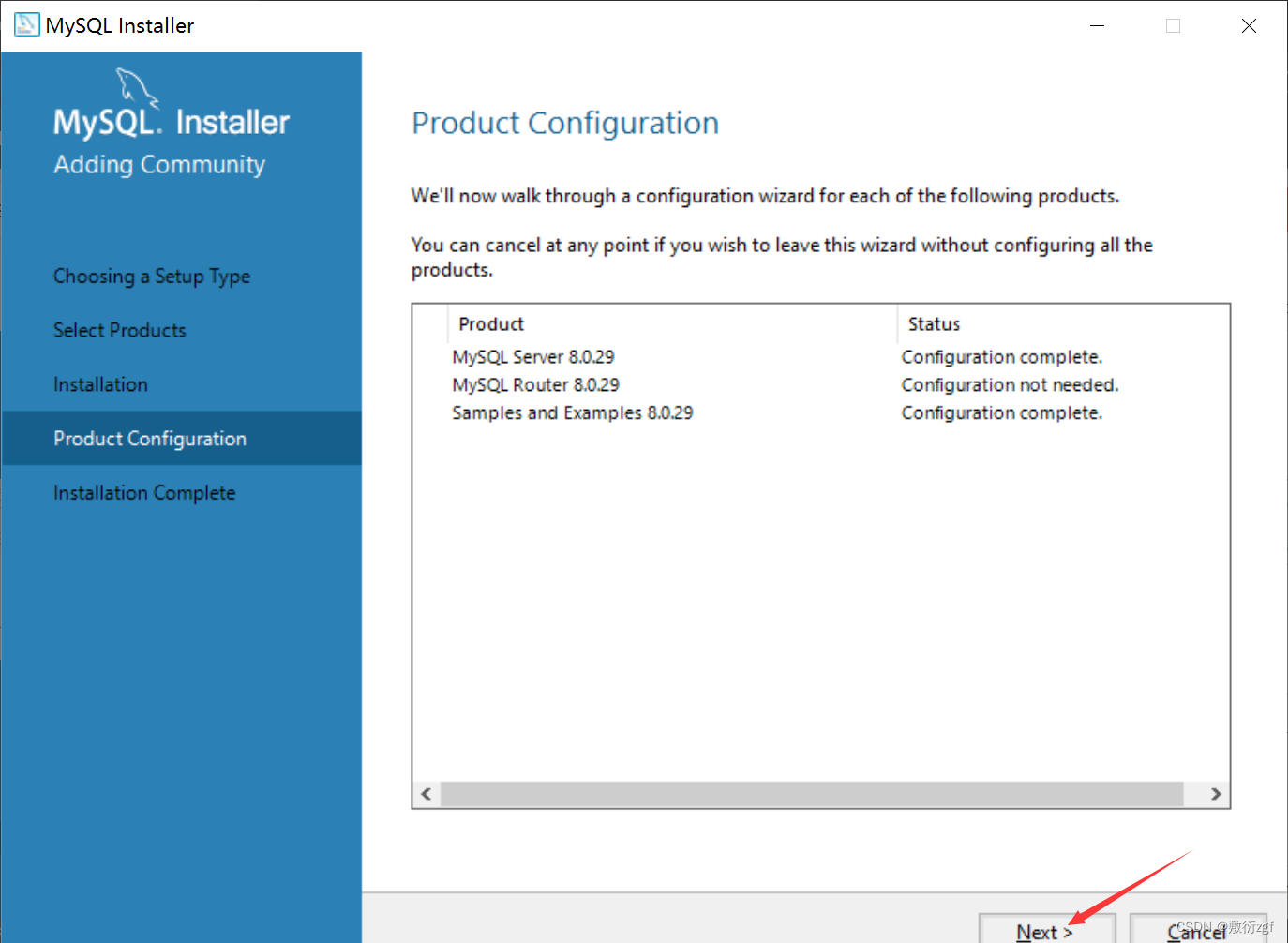
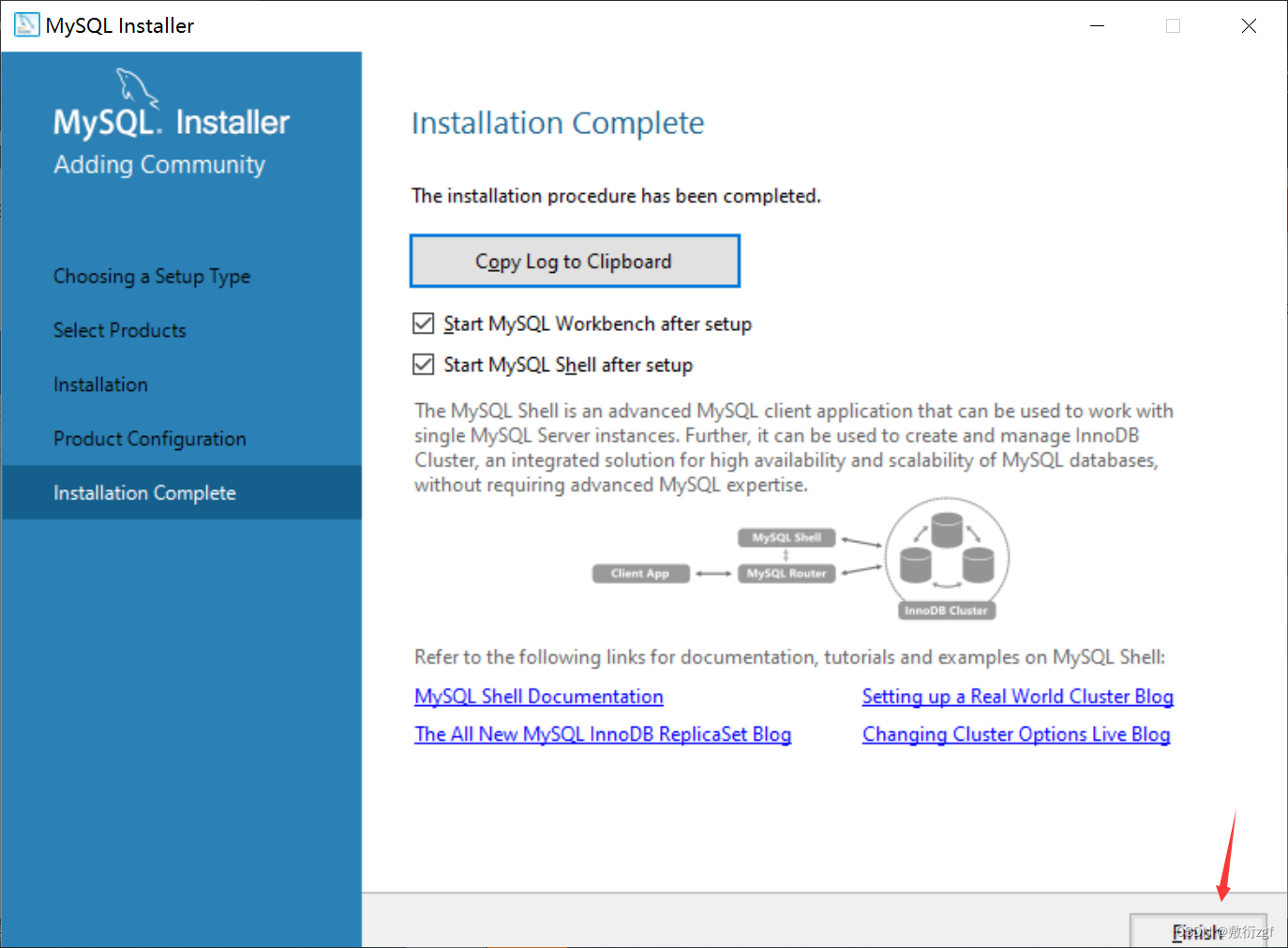
打开cmd进入bin目录下,输入mysql -u root -p
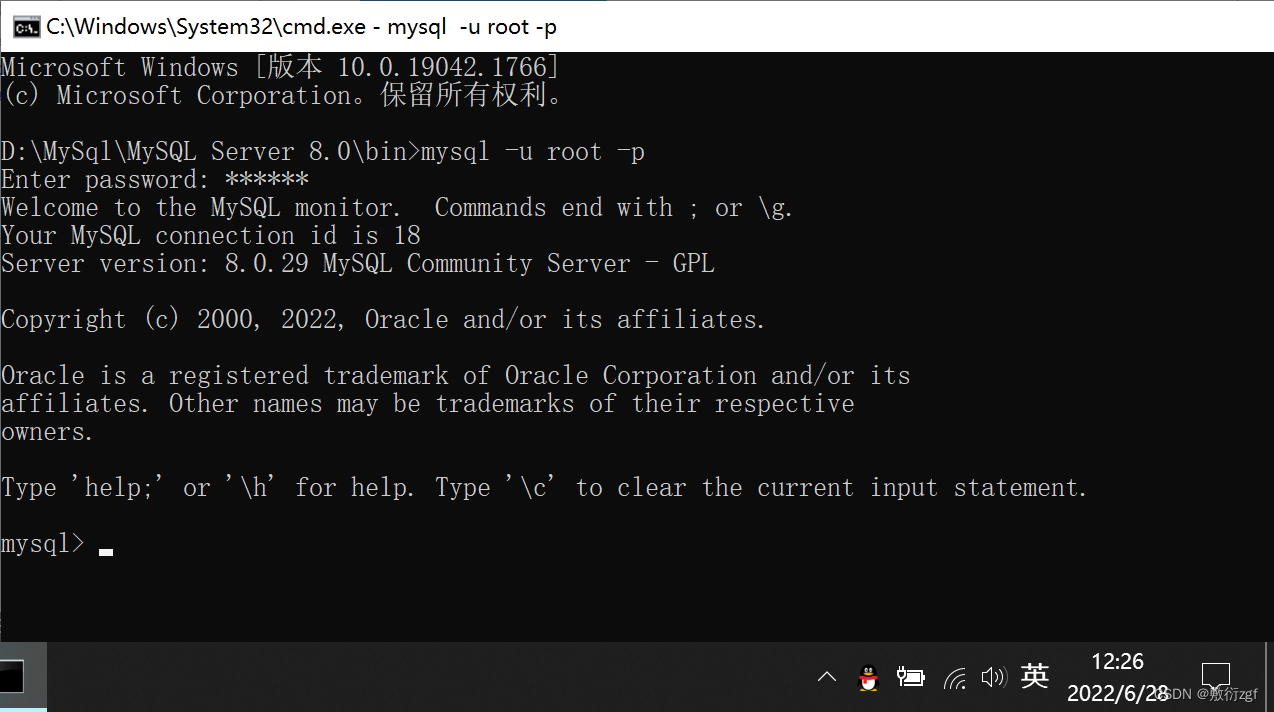
输入mysql --version
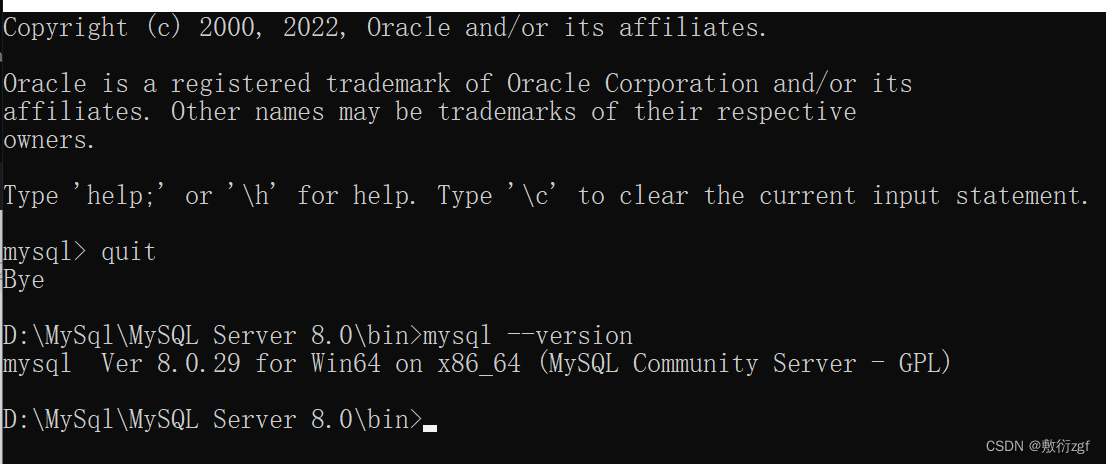
至此就安装成功啦!!
三、配置环境变量
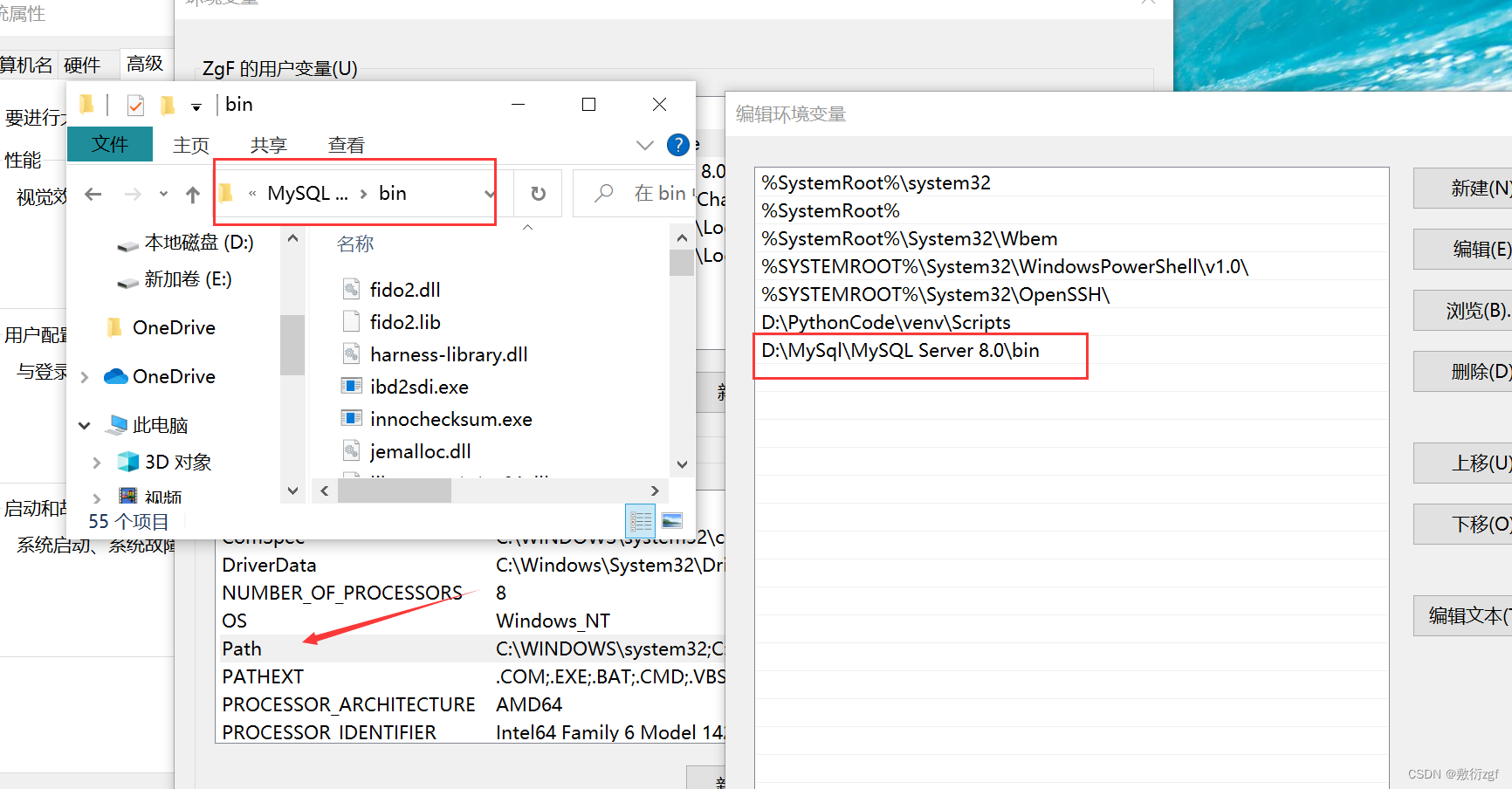
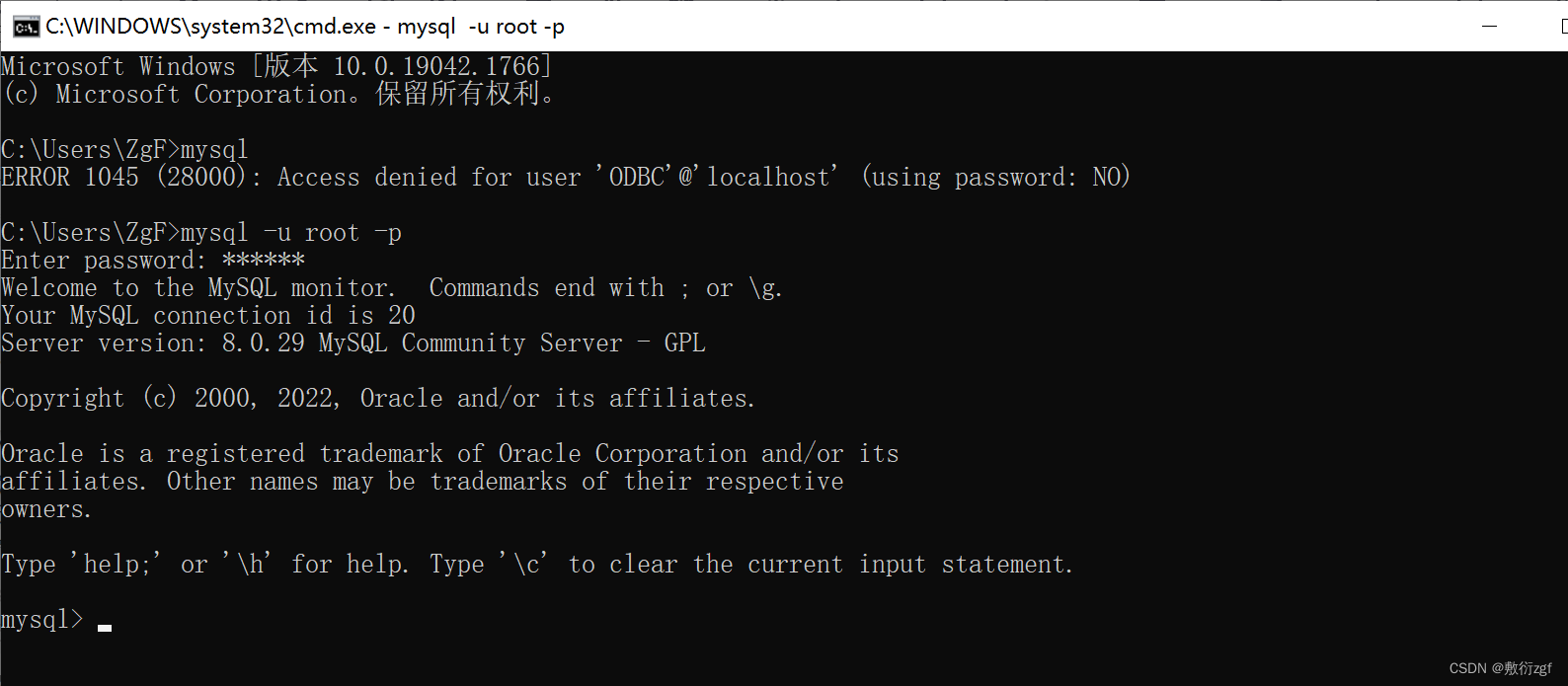
环境变量配置成功啦!
四、图形化界面SQLyog安装
「MySQL8.0.22&SQLyog12.09」等文件 https://www.aliyundrive.com/s/9Wnm8LD4Ytg 提取码: 49as
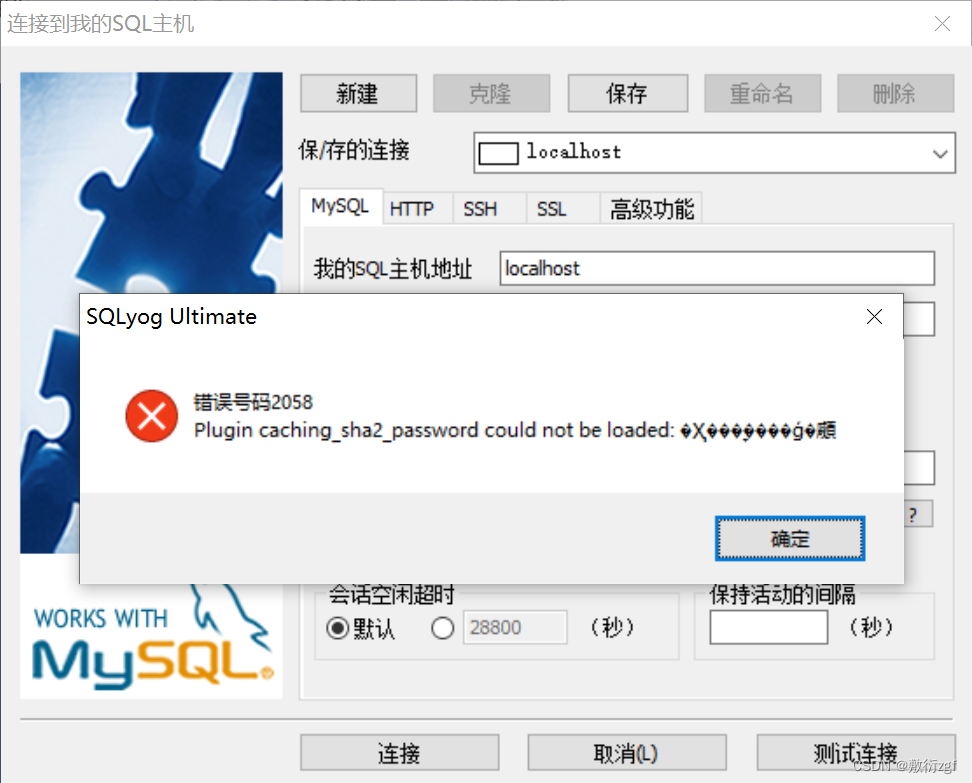
安装过程中出现2058错误,原因:MySql的版本更新之后,密码的加密方式改变了,但是SQLyog的密码解密方式未改。解决方法:
打开:
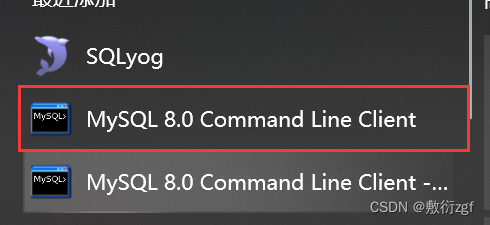
输入:
ALTER USER 'root'@'localhost' IDENTIFIED WITH mysql_native_password BY 'password';
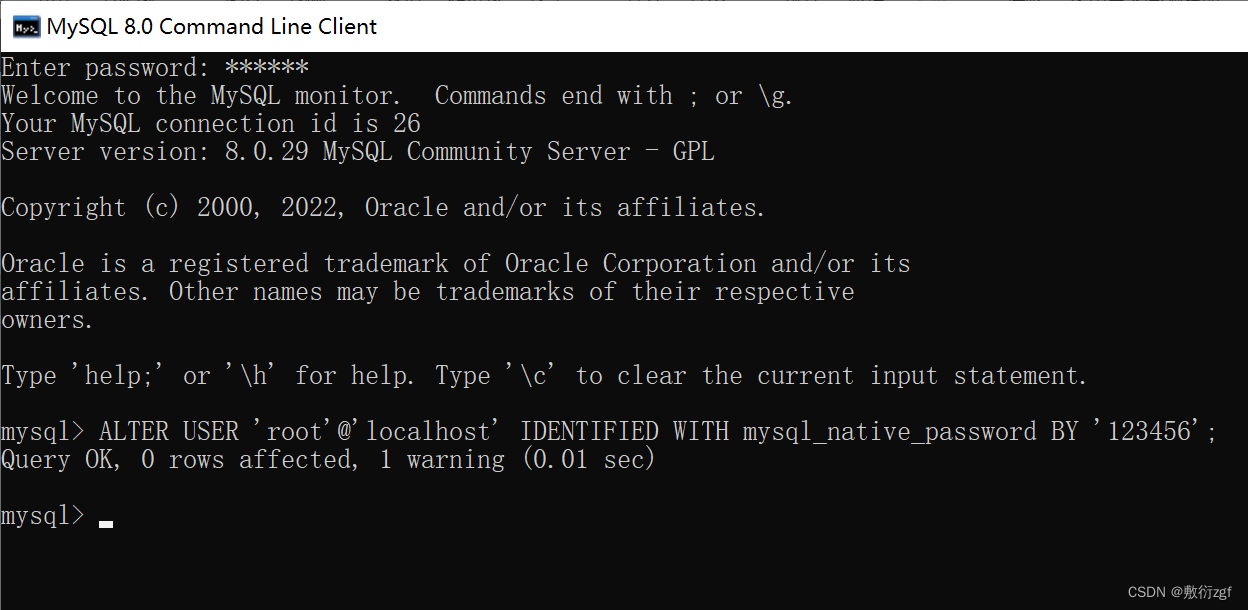
重新链接后,解决啦